Diablo IV est le nouveau jeu de rôle d’action développé et publié par Blizzard Entertainment et est le quatrième volet principal de la série Diablo. Bien que le jeu ait reçu des critiques positives, certains joueurs ont signalé avoir rencontré des problèmes frustrants qui entravent leur expérience de jeu.
L’un des problèmes les plus courants des joueurs est le problème d’écran noir lors du lancement du jeu. Ce problème fait que les joueurs sont bloqués sur un écran noir sans son, les empêchant de jouer au jeu. Heureusement, un guide de dépannage complet fournit une solution étape par étape au problème d’écran noir.
En plus du problème d’écran noir, certains joueurs ont signalé des difficultés à quitter le jeu. Ces problèmes peuvent également être résolus en suivant des étapes spécifiques. En résolvant ces problèmes, les joueurs peuvent profiter de toute l’expérience de Diablo 4, et Capcom peut continuer à offrir une expérience de jeu exceptionnelle pour tous.

Contenu de la page
Correction : écran noir de Diablo 4 après le démarrage
Il est probable que l’écran noir de Diablo 4 apparaisse en raison du problème de compatibilité de la configuration du PC avec la configuration système requise pour le jeu. Pendant ce temps, avoir un pilote graphique obsolète, des fichiers de jeu manquants ou corrompus, une version de jeu obsolète, des problèmes avec DirectX, des problèmes d’application de superposition, des paramètres graphiques plus élevés dans le jeu, etc., peuvent causer plusieurs problèmes avec l’écran noir pendant le lancement du jeu.
Il convient de mentionner la configuration système requise du jeu à partir du lien mentionné pour s’assurer qu’aucun problème de compatibilité n’apparaît sur votre ordinateur.
s
1. Vérifiez la mise à jour du pilote graphique
Vérifiez la mise à jour du pilote graphique sur votre PC, qu’elle soit obsolète ou non. Parfois, une version obsolète du pilote GPU ou un pilote corrompu peut causer plusieurs problèmes. Cela vous aidera également à résoudre les problèmes liés à l’écran noir avec des jeux ou des applications. Pour ce faire :
Appuyez sur les touches Windows + X pour ouvrir le menu de liens rapides. Maintenant, cliquez sur Gestionnaire de périphériques dans la liste > Double-cliquez sur Adaptateurs d’affichage. Cliquez avec le bouton droit sur la carte graphique dédiée que vous utilisez.
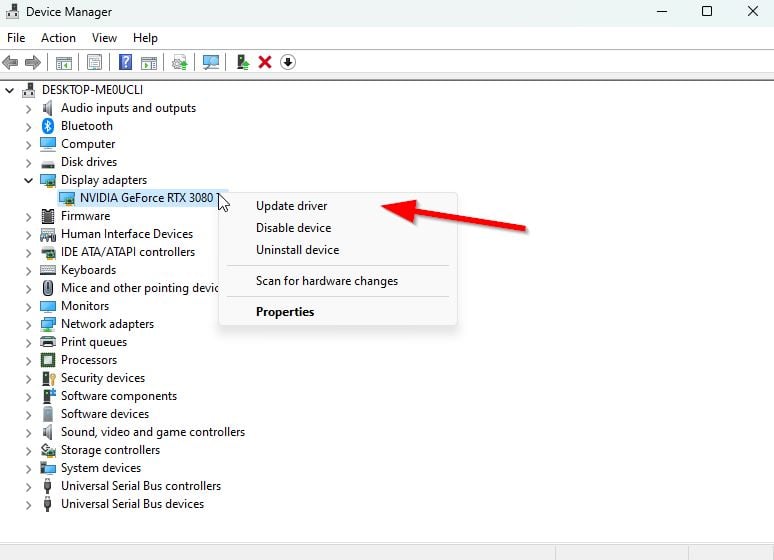
Ensuite, sélectionnez Mettre à jour le pilote > Choisissez de Rechercher automatiquement les pilotes. Si une mise à jour est disponible, le système la téléchargera et l’installera automatiquement. Une fois cela fait, redémarrez l’ordinateur pour appliquer les modifications.
2. Exécutez le jeu en tant qu’administrateur
Pour éviter le contrôle du compte utilisateur concernant les problèmes de privilèges, exécutez le fichier exe du jeu en tant qu’administrateur. Il serait préférable que vous exécutiez également le client battle.net en tant qu’administrateur sur votre PC. Pour ce faire :
Cliquez avec le bouton droit sur le fichier de raccourci Diablo 4 exe sur votre PC. Maintenant, sélectionnez Propriétés > Cliquez sur l’onglet Compatibilité .
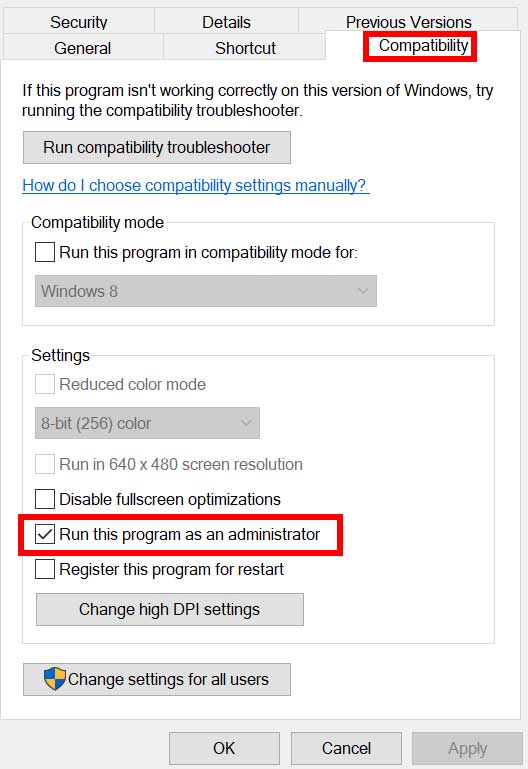
Assurez-vous de cocher la case Exécuter ce programme en tant qu’administrateur pour la cocher. Cliquez sur Appliquer et sélectionnez OK pour enregistrer les modifications.
4. Mettre à jour Diablo 4
Il est fortement suggéré de vérifier les mises à jour du jeu sur votre PC en suivant les étapes ci-dessous pour vous assurer qu’aucune version de jeu obsolète n’est présente. Parfois, des problèmes avec la version obsolète du correctif de jeu peuvent provoquer plusieurs conflits de votre côté qui peuvent affecter gravement le lancement du jeu ou l’expérience de jeu. Pour ce faire :
Ouvrez le lanceur Battle.net (Blizzard) > Cliquez sur le logo Blizzard dans le coin supérieur gauche. Accédez à Paramètres > Cliquez sur Installation/Mise à jour du jeu. Faites défiler vers le bas de la page > Cliquez sur Appliquer les dernières mises à jour et télécharger les futures données de correctifs pour les jeux récemment joués. pour l’activer. Maintenant, cliquez sur Terminé pour enregistrer les modifications > Redémarrez le lanceur Battle.net pour appliquer les modifications. Il devrait automatiquement mettre à jour le jeu vers la version disponible.
5. Vérifier les ressources système
Si le jeu se charge lentement ou prend trop de temps au démarrage, vérifiez les ressources système après avoir lancé le jeu Diablo 4 sur votre PC en suivant les étapes ci-dessous pour vérifier si la RAM ou le CPU L’utilisation augmente ou non.
Appuyez sur les touches Ctrl + Maj + Échap pour ouvrir le Gestionnaire des tâches. Cliquez sur l’onglet Processus > Sélectionnez la tâche que vous souhaitez fermer.
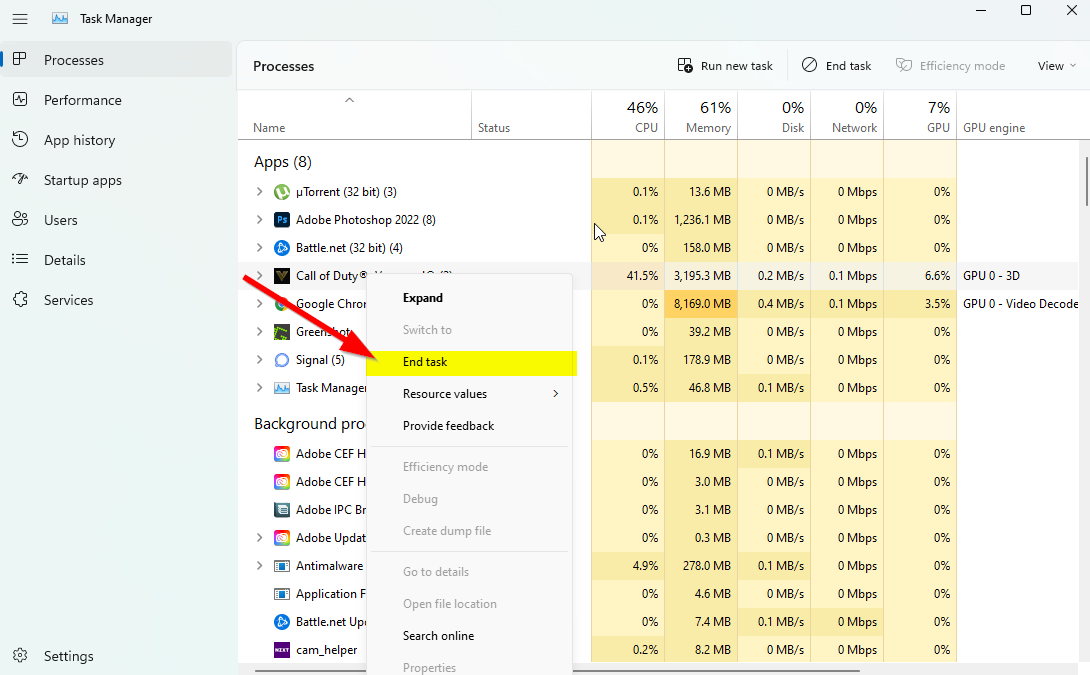
Une fois sélectionné, cliquez sur Fin de tâche. Assurez-vous de suivre les étapes pour chaque tâche individuellement. Une fois cela fait, redémarrez votre ordinateur pour modifier les effets immédiatement.
6. Désactiver les applications de superposition
Les jeux Blizzard peuvent planter ou rencontrer des écrans noirs en raison de certains programmes de superposition. Les superpositions sont présentes dans divers programmes et permettent l’affichage d’informations au-dessus d’un autre programme. De nombreux programmes vocaux ont cette fonctionnalité activée par défaut, permettant aux joueurs de voir qui parle tout en jouant à des jeux.
Pour résoudre ce problème, mettez à jour les programmes avec des superpositions vers leurs dernières versions. Si la mise à jour du programme ne vous aide pas, essayez de le désactiver ou de le désinstaller. Si cela résout les plantages, contactez la section d’assistance de ce programme pour obtenir de l’aide.
Certains exemples de programmes de superposition pouvant causer des problèmes sont Airfoil, EVGA Precision, Mumble, Taksi, NZXT CAM, Dxtory, MSI Afterburner, RadeonPro, XFire et Discord.
7. Vérifiez les mises à jour Windows
Il y a également de fortes chances que la version de votre système d’exploitation Windows devienne obsolète pendant un certain temps. Dans ce scénario, vos performances de jeu auront un impact important en dehors des bugs ou des problèmes de stabilité. Il est donc toujours préférable de vérifier les mises à jour Windows et d’installer la dernière version (si disponible). Pour ce faire :
Appuyez sur les touches Windows + I pour ouvrir le menu Paramètres Windows . Ensuite, cliquez sur Mise à jour et sécurité > Sélectionnez Vérifier les mises à jour dans la section Windows Update .
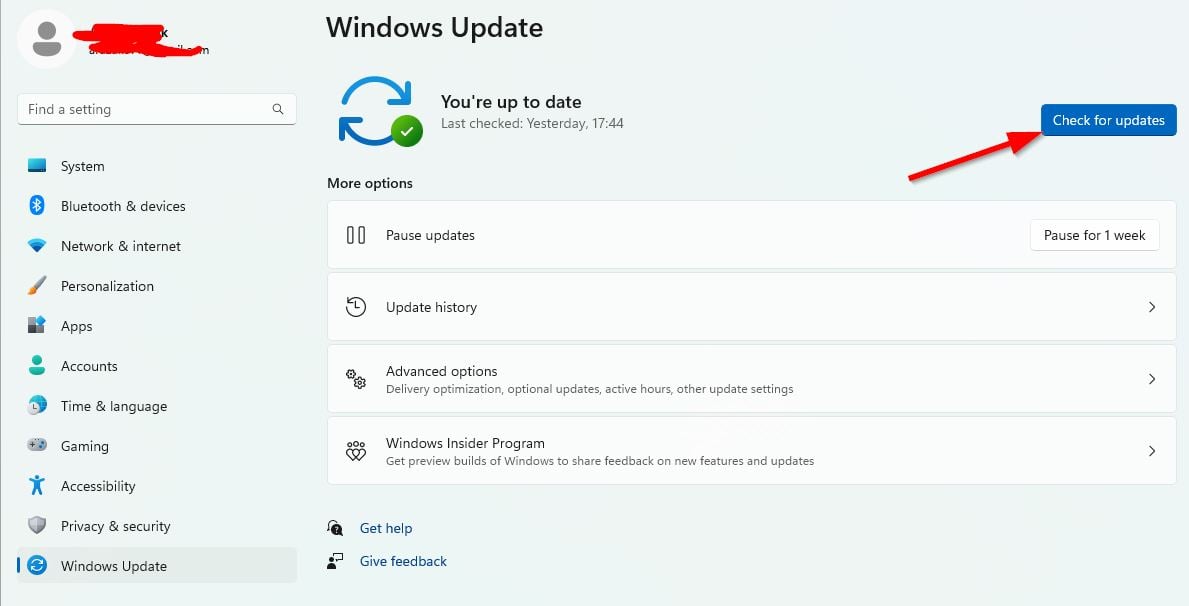
Si une mise à jour est disponible, sélectionnez Télécharger et installer. Attendez un moment jusqu’à ce que la mise à jour soit terminée. Enfin, redémarrez votre PC pour appliquer les modifications immédiatement.
8. Paramètres graphiques inférieurs dans le jeu
.parallax-ad-container{position:relative;width:100%;height:320px;margin:0 auto;overflow:hidden}.parallax-ad{position:absolute!important; haut:0!important;gauche:0!important;largeur:100%!important;hauteur:100%!important;bordure:0!important;marge:0!important;padding:0!important;clip:rect(0, auto,auto,0)!important}.parallax-ad>iframe{position:fixed;top:130px;height:100%;transform:translateX(-50%);margin-left:0!important}.ad-label {font-family:Arial,Helvetica,sans-serif;font-size:.875rem;color:#8d969e;text-align:center;padding:1rem 1rem 0 1rem}
Essayez d’abaisser les paramètres graphiques du jeu dans le menu du jeu pour vérifier si cela aide. Désactivez V-Sync, les effets d’ombre et l’anticrénelage, et essayez d’exécuter une résolution d’affichage inférieure pour le jeu afin de résoudre les problèmes liés à l’écran noir.
9. Mettre à jour DirectX
Parfois, une version obsolète ou manquante de DirectX peut entraîner plusieurs problèmes avec le lancement du jeu ou le gameplay. Vous devriez essayer de suivre les étapes ci-dessous pour le mettre à jour.
Rendez-vous sur ce lien Microsoft pour télécharger le programme d’installation Web DirectX End-User Runtime sur votre PC. Ensuite, installez ou mettez à jour manuellement la version de DirectX. Une fois cela fait, redémarrez votre ordinateur pour appliquer les modifications.
10. Appuyez sur la combinaison de touches ALT + TAB
Certains utilisateurs de PC concernés ont mentionné qu’en appuyant sur la combinaison de raccourcis ALT + TAB, ils peuvent basculer entre les programmes ouverts sur le PC. Alors, continuez à appuyer sur ALT + TAB pour basculer entre les programmes, puis revenez au jeu en cours pour vérifier si le problème a été résolu. Cela changera le mode d’affichage du mode plein écran au mode fenêtré, puis au mode plein écran, ce qui peut résoudre le problème d’écran noir.
11. Essayez de désactiver d’autres applications de superposition
Certaines applications populaires semblent avoir un programme de superposition qui peut éventuellement s’exécuter en arrière-plan et entraîner des performances de jeu ou même des problèmes de lancement. Vous devez les désactiver pour résoudre le problème en suivant les étapes ci-dessous :
Désactiver la superposition Discord :
Lancez l’application Discord > Cliquez sur sur l’icône d’engrenage en bas. Cliquez sur Superposition sous Paramètres de l’application > Activez la Activer la superposition dans le jeu. Cliquez sur l’onglet Jeux > Sélectionnez Diablo 4. Enfin, désactivez l’option Activer la superposition dans le jeu . Assurez-vous de redémarrer votre PC pour appliquer les modifications.
Désactiver la barre de jeu Xbox :
Appuyez sur les touches Windows + I pour ouvrir les Paramètres Windows. Cliquez sur Jeux > Accédez à Barre de jeu > Désactivez l’option Enregistrer des extraits de jeu, des captures d’écran et diffuser à l’aide de la barre de jeu .
Si, au cas où, vous ne parvenez pas à trouver l’option Game Bar, recherchez-la dans le menu Paramètres Windows.
Désactivez Nvidia GeForce Experience Overlay :
Lancez l’application Nvidia GeForce Experience > Accédez à Paramètres. Cliquez sur l’onglet Général > Désactiver l’option Superposition en jeu . Enfin, redémarrez le PC pour appliquer les modifications et relancez le jeu.
N’oubliez pas non plus que vous devez toujours désactiver certaines autres applications de superposition telles que MSI Afterburner, Rivatuner, le logiciel RVB ou toute autre application de superposition tierce qui s’exécute en arrière-plan.
12. Réinstallez Microsoft Visual C++ Runtime
Assurez-vous de réinstaller Microsoft Visual C++ Runtime sur votre ordinateur pour résoudre complètement plusieurs problèmes ou erreurs de jeu. Pour ce faire :
Appuyez sur la touche Windows du clavier pour ouvrir le menu Démarrer.
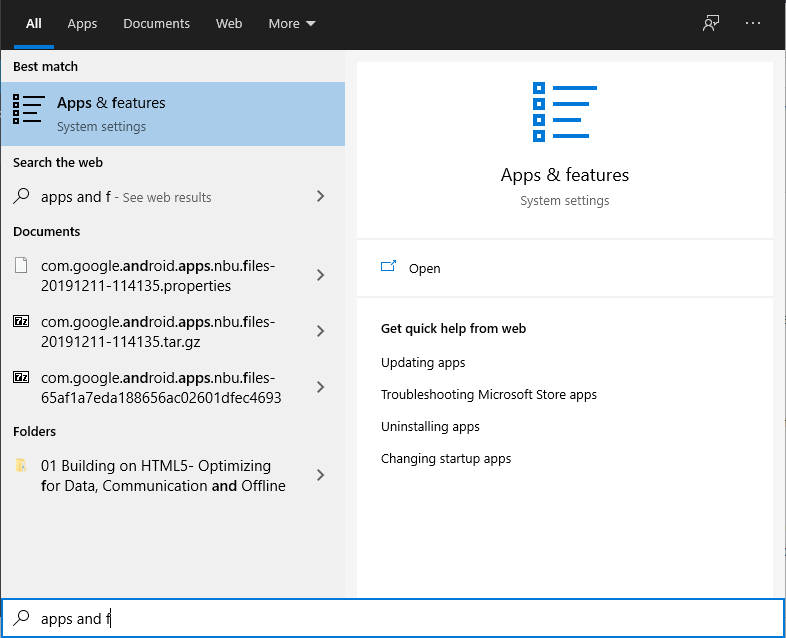
Tapez Applications et fonctionnalités et cliquez dessus dans le résultat de la recherche. Maintenant, localisez le ou les programmes Microsoft Visual C++ dans la liste.
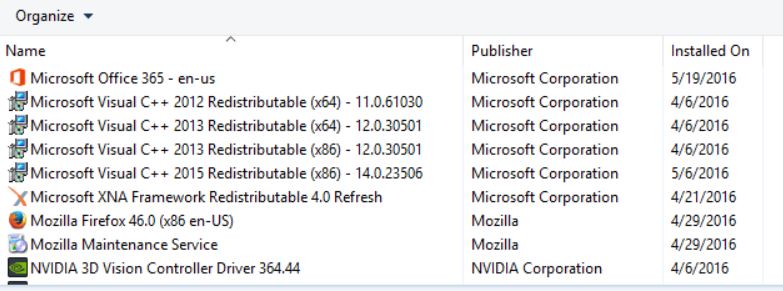
Sélectionnez chaque programme et cliquez sur Désinstaller. Visitez le site Web officiel de Microsoft et téléchargez la dernière version de Microsoft Visual C++ Runtime. Une fois cela fait, installez-le sur votre ordinateur et redémarrez le système pour modifier les effets.
13. Vérifier les fichiers du jeu et les réparer
Les fichiers de jeu corrompus ou endommagés peuvent entraîner des problèmes et des erreurs de jeu. Pour résoudre ce problème, vous pouvez mettre à jour le jeu ou utiliser l’outil de réparation :
Vérifiez les mises à jour du jeu avant d’utiliser l’outil de réparation. Pour ce faire, ouvrez l’application de bureau Battle.net, cliquez sur le jeu que vous souhaitez réparer, puis cliquez sur la roue dentée située à côté du bouton”Jouer”. Ensuite, sélectionnez”Vérifier les mises à jour”. Utilisez l’outil de réparation si votre jeu est à jour et que le problème persiste. Pour ce faire, cliquez sur la roue dentée située à côté du bouton”Play”et sélectionnez”Scan and Repair”. Ensuite, cliquez sur”Commencer l’analyse”et attendez la fin du processus de réparation.
En suivant ces étapes, vous pouvez résoudre tous les problèmes causés par des fichiers de jeu corrompus ou endommagés, en vous assurant que votre jeu fonctionne correctement, sans erreur ni problème
C’est tout, les gars. Nous espérons que ce guide vous a été utile. Pour d’autres questions, vous pouvez commenter ci-dessous.